
Nakupování a stahování položek z iTunes Storu na Macu
V iTunes Storu můžete nakoupit hudbu, filmy, televizní pořady a audioknihy a pak je přehrávat na počítači, na iPodu touch, iPhonu nebo iPadu.
Nakupování nebo stahování hudby nebo filmů
Chcete-li v aplikaci iTunes
 na Macu přejít do iTunes Storu, klikněte na navigačním panelu na volbu Obchod a vyhledejte položku, kterou chcete.
na Macu přejít do iTunes Storu, klikněte na navigačním panelu na volbu Obchod a vyhledejte položku, kterou chcete.
Chcete-li si před zakoupením položky přehrát její ukázku, přesuňte na ni ukazatel a klikněte na tlačítko Náhled
 .
.Chcete-li si položku stáhnout, klikněte na tlačítko, které může být označeno jako Koupit, Získat, Odebírat, konkrétní cena nebo jinak.
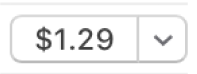
Zakoupení nebo stažení televizního pořadu
Můžete si zakoupit jednotlivé televizní pořady a přehrávat je na počítači nebo iPodu touch, iPhonu či iPadu. Mnohé pořady lze zakoupit a stáhnout hned následující den po odvysílání; jiné pořady mohou být k dispozici až po několika dnech.
Chcete-li v aplikaci iTunes
 na Macu přejít do iTunes Storu, klikněte na navigačním panelu na volbu Obchod a vyhledejte položku, kterou chcete.
na Macu přejít do iTunes Storu, klikněte na navigačním panelu na volbu Obchod a vyhledejte položku, kterou chcete.
Chcete-li si před zakoupením pořadu přehrát jeho ukázku, přesuňte na něj ukazatel a klikněte na tlačítko Náhled
 .
.Chcete-li si pořad stáhnout, klikněte na tlačítko, které může být označeno jako Koupit, Zdarma, Odebírat, konkrétní cena nebo jinak.
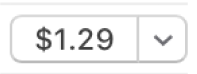
Koupit nebo stáhnout TV seriálovou sezónu
V iTunes Storu lze zakoupit úplnou TV seriálovou sezónu a potom ji přehrávat na počítači, iPodu touch, iPhonu nebo iPadu. Zakoupení celé seriálové sezóny najednou může být levnější než zakoupení každého dílu zvlášť.
Pokud chcete v aplikaci iTunes
 na Macu navštívit iTunes Store, klikněte na navigačním panelu na volbu Obchod a vyhledejte požadovanou seriálovou sezónu.
na Macu navštívit iTunes Store, klikněte na navigačním panelu na volbu Obchod a vyhledejte požadovanou seriálovou sezónu.
Chcete-li si před zakoupením seriálové sezóny přehrát její ukázku, přesuňte na ni ukazatel a klikněte na tlačítko Náhled
 .
.Chcete-li si seriálovou sezónu stáhnout, klikněte na tlačítko, které může být označeno jako Koupit, Získat, Odebírat, konkrétní cena nebo jinak.
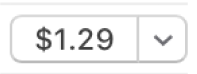
Při nakupování a stahování seriálových sezón máte obvykle na výběr tyto volby (některé z nich nemusí být u určitých pořadů nebo v určitých zemích či oblastech k dispozici):
Season Pass: Pro právě vysílanou sezónu. Všechny dostupné epizody budou staženy do vaší knihovny iTunes. Nové epizody se stáhnou, jakmile budou k dispozici.
Důležité: Jakmile budou dostupné nové epizody, obdržíte oznámení e-mailem. Chcete-li novou epizodu stáhnout, klikněte na odkaz v e-mailu. Pokud si zakoupíte sezónní předplatné a poté si koupíte jednotlivou epizodu, bude vám tato epizoda naúčtována znovu.
Buy All Episodes: Pro právě vysílanou sezónu. Budou zakoupeny všechny dostupné epizody z aktuální sezóny, nikoli však nové epizody.
Multi-Pass: Pro pořady, které nejsou uspořádány do klasických sezón (například pro zpravodajské programy). Stáhne se nejnovější epizoda. Každá další epizoda bude stažena, jakmile bude k dispozici.
Buy Season: Pro již odvysílanou sezónu. Budou zakoupeny a staženy všechny epizody.
Zakoupení a stahování audioknih
Audioknihy můžete zakoupit a pak je poslouchat na počítači nebo na iPodu touch, iPhonu nebo iPadu. Pro mnoho audioknih jsou k dispozici ukázky, které si můžete poslechnout před tím, než si audioknihu koupíte. Ukázky se stáhnou jen do vašeho zařízení. Názvy souborů s mluveným slovem zakoupených v iTunes Storu mají příponu .m4b.
Pokud chcete v aplikaci iTunes
 na Macu přejít do iTunes Storu, klikněte na navigačním panelu na Obchod a vyhledejte požadovanou audioknihu.
na Macu přejít do iTunes Storu, klikněte na navigačním panelu na Obchod a vyhledejte požadovanou audioknihu.
Chcete-li si před zakoupením audioknihy přehrát její ukázku, přesuňte na ni ukazatel a klikněte na tlačítko Náhled
 .
.Chcete-li si audioknihu stáhnout, klikněte na tlačítko, které může být označeno jako Koupit, Zdarma, Odebírat, konkrétní cena nebo jinak.
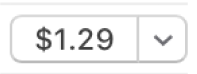
Hledání položek
Do vyhledávacího pole v pravém horním rohu okna aplikace iTunes
 na Macu zadejte kritéria vyhledávání pro položku, kterou chcete najít, a potom klikněte na Obchod.
na Macu zadejte kritéria vyhledávání pro položku, kterou chcete najít, a potom klikněte na Obchod.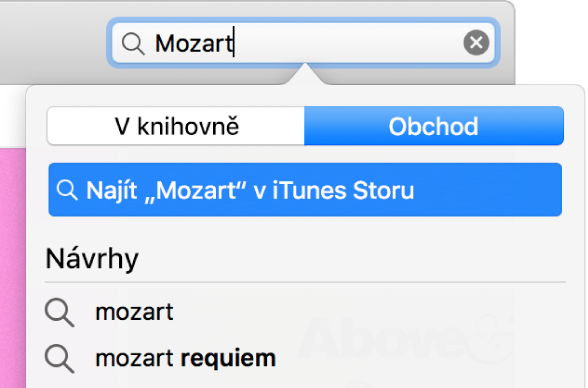
Výběr kvality přehrávání nebo formát stahování filmů a televizních pořadů
V aplikaci iTunes
 na Macu vyberte volbu iTunes > Předvolby.
na Macu vyberte volbu iTunes > Předvolby.Proveďte některou z následujících akcí:
Výběr formátu stahování: Klikněte na volbu Stahování a potom vyberte „Stahovat HD videa v plné velikosti“ nebo „Stahovat SD videa ve vysoké kvalitě“ anebo obě tyto možnosti.
Některé filmy a televizní pořady jsou dostupné v HD formátu (ve vysokém rozlišení). U některých z nich jsou k dispozici formáty 1080p i 720p. Pokud vyberete volbu HD a film nebo televizní pořad jsou k dispozici ve formátu 1080p, iTunes stáhnou verzi 1080p.
Výběr kvality přehrávání: Klikněte na volbu Přehrávání a potom v místní nabídce na volbu „Kvalita přehrávání videa“ a nakonec vyberte požadovanou možnost.
Chcete-li sledovat filmy a televizní pořady ve vysokém rozlišení na počítačovém monitoru, který vysoké rozlišení nepodporuje, vyberte volbu Dobrá. Aplikace iTunes je bude přehrávat ve standardním rozlišení.